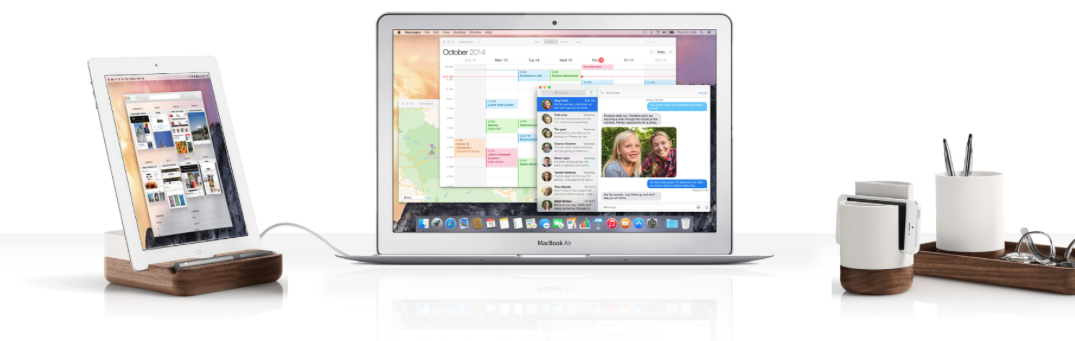
Soy un fanático de las pantallas grandes. Es la razón por la que mi Mac principal sigue siendo un MacBook Pro de 17 pulgadas, y por la que lo tengo conectado a un Apple Thunderbolt Display de 27 pulgadas cuando estoy en la oficina de casa. Sin embargo, cuando viajo, tengo menos píxeles con los que jugar. Claro que podría conseguir un MacBook Pro Retina de 15 pulgadas, pero prefiero el espacio físico de la pantalla a los elementos de pantalla más pequeños.
Hay aplicaciones existentes, como Air Display, que permiten utilizar un iPad como segundo monitor para un Mac, pero funcionan a través de WiFi, lo que plantea dos problemas. En primer lugar, a menudo no funcionan en los puntos de acceso WiFi, que es probable que se utilice cuando se está fuera de casa. En segundo lugar, incluso cuando funcionan, hay una molesta cantidad de retraso.
Ahí es donde entra Duet. En lugar de utilizar el WiFi, transmite la señal de vídeo del Mac al iPad mediante un cable Lightning o de 30 pines estándar. Construido por ex ingenieros de Apple, supuse que debería funcionar bien, así que lo puse a prueba…
Instalación
La instalación es muy sencilla. Instala la aplicación iOS de Duet en tu iPad y, a continuación, instala la aplicación de la barra de menús complementaria en tu Mac. Tienes que reiniciar tu Mac después de instalar la aplicación complementaria y ya está.
También puedes ejecutarlo en un iPhone. En un iPhone 6, no tendría sentido, y no estoy convencido de que sea mucho más útil en un iPhone 6 Plus, pero la opción está ahí si la quieres.
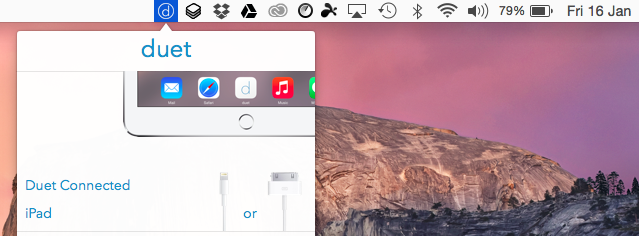
Conectando tu iPad
Para usar tu iPad como monitor, simplemente conéctalo a tu Mac usando un cable Lightning o de 30 pines estándar (yo uso uno de Amazon Basics, sobre todo porque es negro…) e inicia la app Duet en tu iPad. En 2-3 segundos, el Mac detectará automáticamente el iPad y empezará a utilizarlo como segundo monitor.
La primera vez que lo conecté, comprobé que la pantalla del iPad era la principal, con el dock y la barra de menú sobre el iPad. Esto se veía bastante raro, dando una idea de cómo se vería un iPad ejecutando OS X, pero no es la configuración más útil.
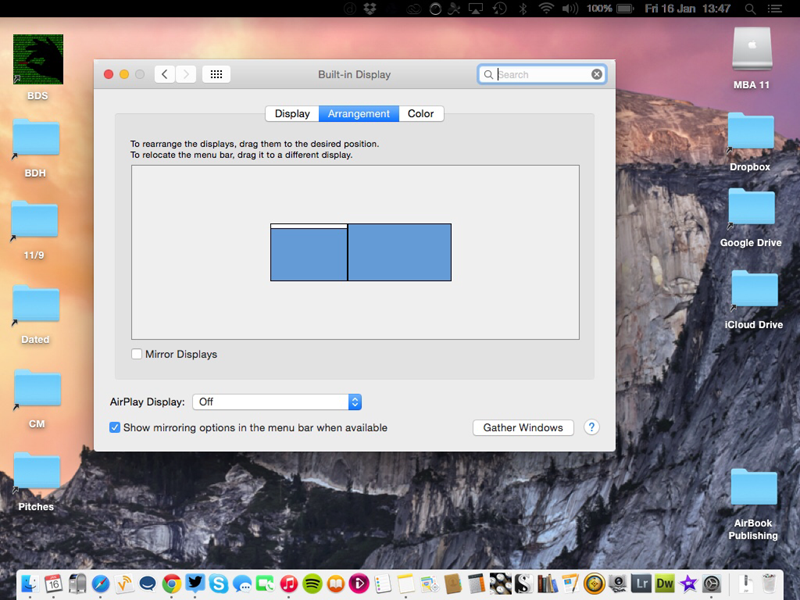
Revertir eso funciona igual que cualquier otro monitor externo: sólo tienes que hacer clic en la pestaña Arreglo y arrastrar la barra de menú de nuevo a la pantalla del Mac.
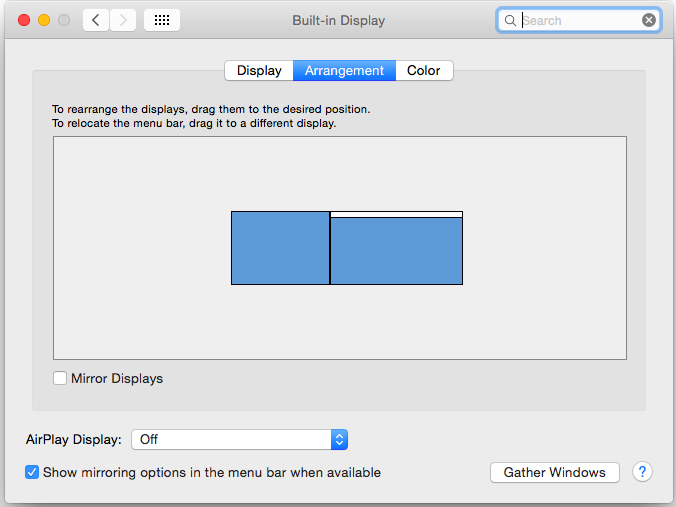
En posteriores lanzamientos, Duet recordó esta configuración, por lo que fue una tarea sencilla y única.
También se puede utilizar como un tercer monitor junto a uno convencional si se desea.
En uso
Tengo dos Macs: un MacBook Pro 17 de finales de 2011 muy actualizado y un MacBook Air 11 de 2013. Duet dice que la aplicación sólo funciona con Macs de 2013 y posteriores (que ejecuten OS X 10.9 o posterior), y esto es más o menos correcto, pero no es toda la historia.
Con mi MacBook Air, el rendimiento es suave como la seda. Es indistinguible de un monitor externo convencional, incluso al reproducir vídeo. Quedé increíblemente impresionado, y creo que tú también lo estarás. Juzgue usted mismo:
Actualización: Mi uso en mi MacBook Pro 17 se llevó a cabo con el software anterior a la versión, en el que el retraso del cursor era horrible. Pero con la última versión instalada, la capacidad de respuesta es -aunque todavía comprometida- perfectamente utilizable.
Sistema operativo OS X con pantalla táctil
Un toque realmente agradable con Duet es que puedes elegir entre controlar las aplicaciones en el monitor del iPad utilizando el touchpad/ratón de tu Mac o la pantalla táctil del iPad, alternando entre ambos métodos a tu antojo.
Es realmente muy divertido explorar cómo sería OS X en un dispositivo con pantalla táctil. Obviamente, no está diseñado como un sistema operativo de pantalla táctil, por lo que muchos de los elementos de la interfaz de usuario son bastante pequeños para un dedo, pero para cosas como los enlaces web, es un medio de control adicional muy conveniente.
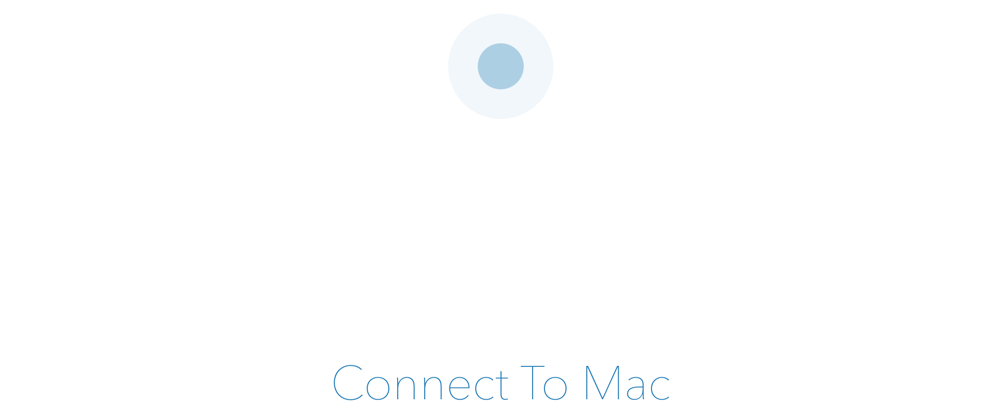
Cuestiones
Generalmente, cuando se utiliza un monitor externo, éste será más grande que la pantalla de su Mac. En este caso, es más pequeño, lo que significa que cualquier ventana grande que arrastres al iPad tendrá que cambiar de tamaño. Es más fácil hacerlas pequeñas antes de arrastrarlas y luego redimensionarlas como se desee una vez colocadas en el iPad.
Me di cuenta de que si dejaba que mi Mac se durmiera, no siempre se reconectaba automáticamente al iPad. A veces lo hacía, a veces no. Cuando no lo hacía, ni siquiera el relanzamiento de Duet en mi iPad funcionaba: Tuve que salir de las aplicaciones de iOS y del Mac, desconectar el cable Lightning y volver a iniciar ambas aplicaciones y reconectar el cable. Conclusión: configure su Mac para que no entre en reposo cuando utilice la aplicación.
Las cosas iban bien en el extremo del iPad: Podía apagar el iPad cuando no necesitaba el segundo monitor, y se volvía a conectar al Mac a los pocos segundos de volver a encenderlo. Lo mismo al desconectar y volver a conectar el cable. También se pueden utilizar otras aplicaciones del iPad y retomarlas donde se dejaron al reanudar Duet.
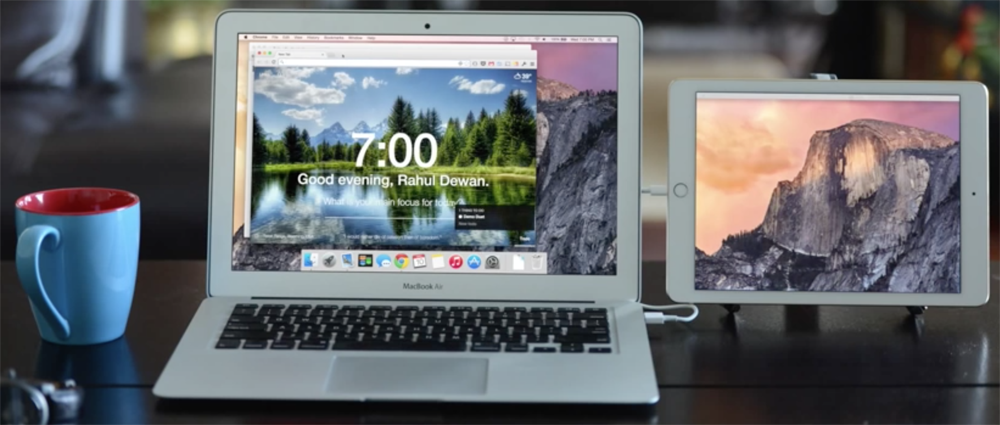
Conclusiones
Me encanta. Utilizado en un Mac reciente, es tan bueno como un monitor convencional (aunque sea pequeño). Aquellos que utilizan aplicaciones de chat para el trabajo lo encontrarán especialmente útil, ya que le permite mantener un ojo en el chat mientras sigue conservando el uso completo de la pantalla de su Mac para su trabajo real.
Incluso en Macs más antiguos, teóricamente incompatibles, sigue siendo útil para algunas aplicaciones. Concedido, hay un dolor extremo involucrado en conseguir la ventana de la aplicación colocada en el iPad en el primer lugar, que podría literalmente tomar varios minutos cuando se utiliza mi MacBook Pro 17, pero una vez que está allí, funciona muy bien para cosas como Hipchat. Afirma que funciona bien en iPads más antiguos.
A 14,99 dólares, es una de las aplicaciones de iOS más caras que existen, pero dado el impulso que dará a tu productividad móvil, creo que tiene una excelente relación calidad-precio.
Duet requiere un Mac moderno con OSX 10.9+, y un iPad con iOS 7+. La aplicación Duet para iOS cuesta 14,99 dólares en iTunes, mientras que la aplicación complementaria para Mac es gratuita.
FTC: Utilizamos enlaces de autoafiliación para obtener ingresos. Más.
Consulta 9to5Mac en YouTube para ver más noticias de Apple:
Deja una respuesta